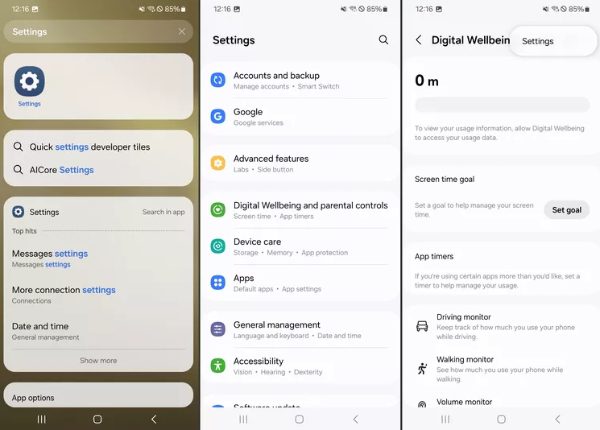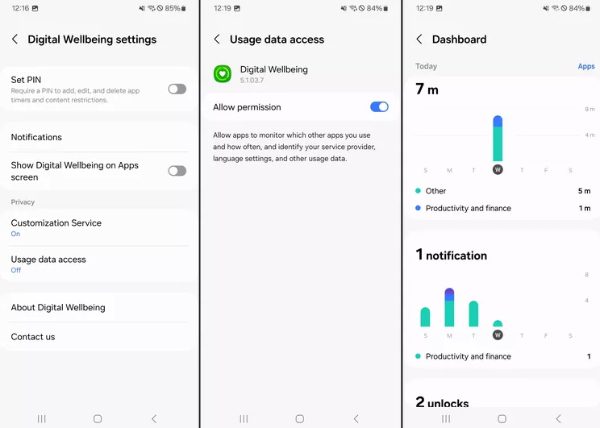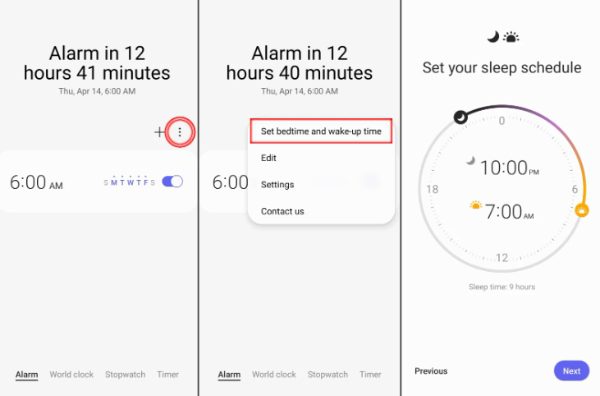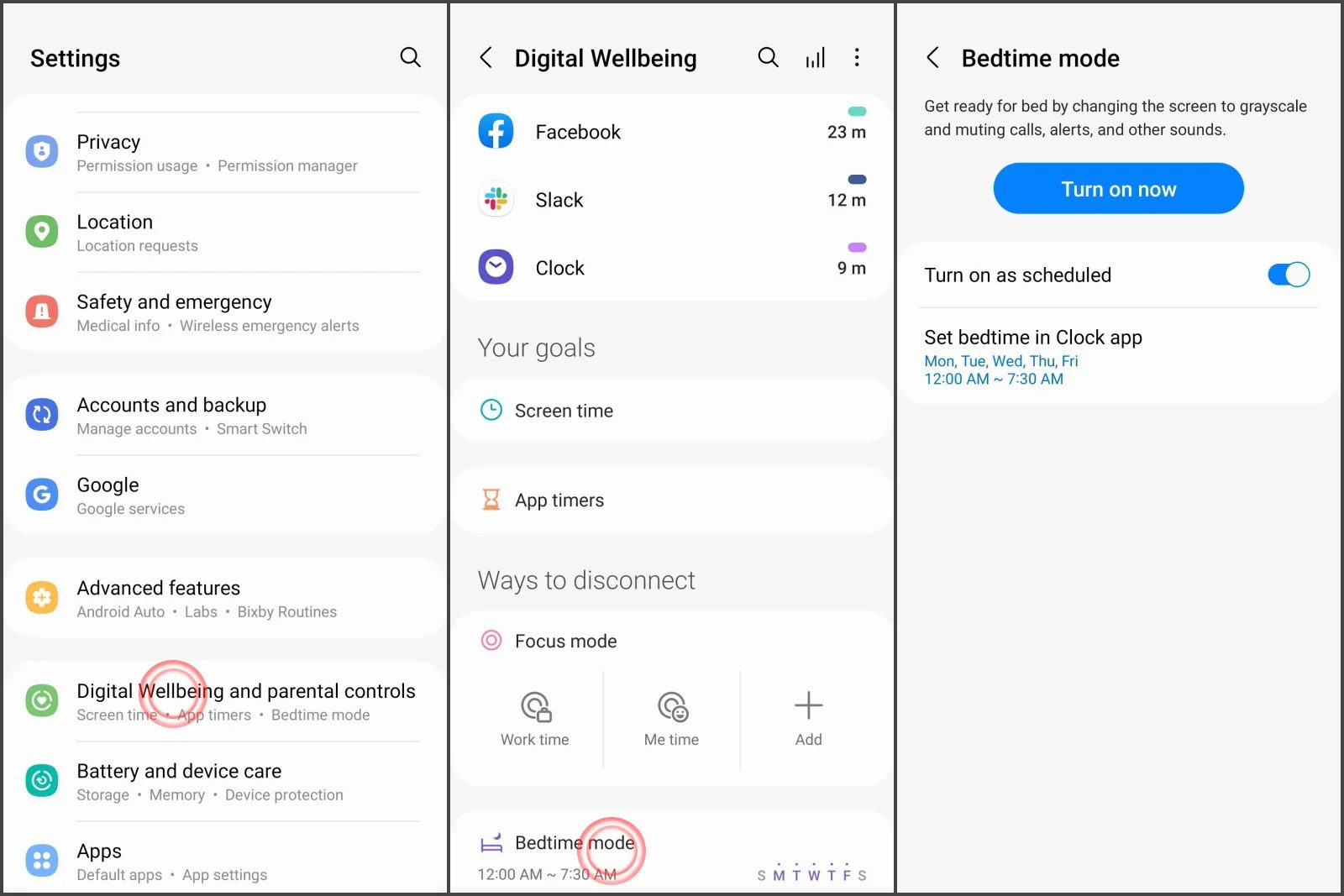Vérifier et gérer le temps passé devant un écran sur des appareils mobiles est une compétence essentielle à l'ère numérique, où les téléphones intelligents sont devenus une partie intégrante de la vie quotidienne. Alors que l'impact d'une utilisation excessive des écrans sur le bien-être mental et physique est de plus en plus évident, la promotion d'habitudes numériques saines n'a jamais été aussi importante. Nous nous concentrons ici sur détail du temps d'écran de Samsung. Cet article fournit un guide complet de 20 à 25 minutes sur la façon de vérifier le temps d'écran sur les appareils Samsung, ainsi que des outils et des conseils plus pratiques pour réduire efficacement l'utilisation inutile des appareils.
Qu'est-ce que le bien-être numérique sur Samsung ?
Vous pouvez accéder à des rapports détail sur le temps d'écran dans paramètres intégrés de Samsung. Digital Web est une suite complète d'outils conçue pour aide les utilisateurs à comprendre et à gérer leurs habitudes d'utilisation des smartphones. Samsung a intégré évaluation et personnalisé cette fonctionnalité de manière transparente avec son écosystème plus large, souvent en collaboration avec Samsung Health pour offrir une vision holistique du bien-être mental.




L'objectif principal est de promouvoir de meilleures habitudes en offrant une transparence sur la façon dont nous interagissons avec nos appareils. Cette fonctionnalité peut aider les utilisateurs à reconnaître quand l'utilisation de leur appareil peut avoir un impact sur leur sommeil, ou Productivité. Parallèlement, nous proposons des outils pratiques pour établir de meilleures frontières numériques.
Il va au-delà du suivi de base, en intégrant des fonctionnalités telles que le mode Focus pour les périodes sans distraction et des minuteries d'applications pour des limites d'utilisation individuelles. Ainsi que la programmation de l'heure du coucher pour favoriser un meilleur sommeil.
Qu’est-ce qui compte comme « temps d’écran » sur Samsung ?
Pour comprendre temps d'écran Sur un téléphone ou une tablette Samsung, il faut d'abord savoir ce que l'appareil enregistre. Digital Wellbeing enregistre la durée d'activation de l'écran.
Il couvre :
- Comment vous l'utilisez réellementRéseaux sociaux, jeux, outils de travail, vidéos, sites web : tout est mesuré. Vous obtenez un aperçu de chaque application pour visualiser vos heures.
- Activité au premier plan:Implique l’utilisation du téléphone lorsqu’il est ouvert et visible.
- Interactions sur l'écran de verrouillage: Inclut des vérifications rapides des alertes ou de petits ajustements de paramètres lorsque le téléphone est verrouillé.
Parler au téléphone avec l’écran éteint, écouter de la musique avec l’écran éteint ou laisser des applications s’exécuter silencieusement en arrière-plan : rien de tout cela ne compte comme du temps passé devant un écran.
Pourquoi vérifier votre temps d’écran ?
Statistiques sur le temps moyen passé devant un écran (2025) Des études montrent que les gens du monde entier passent environ six heures et trente-huit minutes par jour devant des écrans connectés. Un temps d'écran excessif peut indéniablement réduire la productivité : il nuit à notre concentration, crée des habitudes difficiles à interrompre et perturbe le sommeil. De plus, un temps d'écran élevé a été associé à des sentiments d'inquiétude ou de tristesse.
Entre-temps, selon les données de la Enquête nationale sur la santé par entretienPrès de la moitié des adolescents américains (de 12 à 17 ans) passent au moins quatre heures par jour devant leur smartphone ou leur ordinateur. Les enfants et les adolescents qui utilisent beaucoup les écrans ont souvent des difficultés à gérer leurs émotions, leur attention ou leur comportement. Surveiller le temps passé par les enfants devant les écrans les protège de la surutilisation, des contenus inappropriés et de l'addiction.
En bref, le suivi de l’utilisation des écrans ne concerne pas uniquement le mode de vie ; il aide de développer des habitudes technologiques plus saines tout en assurant la sécurité des enfants.
Prenez en charge votre temps d'utilisation des appareils et celui de vos enfants pour la santé et la concentration.
Comment vérifier le temps d'écran sur votre téléphone Samsung ?
Vous pouvez vérifier votre temps d'écran sur un téléphone Samsung via le Bien-être numérique paramètres , applications tierces ou utilisation batterie . Voici comment.
Via paramètres du bien-être numérique
Le bien-être numérique de Samsung, disponible sur les appareils fonctionnant sous Android 9 ou version ultérieure, fournit un tableau de bord détail pour vérifier le temps d'écran.
Cet outil offre des informations sur l'utilisation quotidienne, les données spécifiques aux applications et notifications , ce qui le rend idéal pour la surveillance et la définition de limites.
Voici comment vérifier.
- Accédez aux paramètres de votre téléphone Samsung et faites défiler vers le bas pour localiser « Bien-être numérique et contrôle parental ».
- Appuyez sur « Temps d'écran » pour afficher une répartition quotidienne (affichée sous forme de graphique circulaire ou de tableau à barres) et les applications les plus utilisées. Balayez pour afficher l'utilisation spécifique à l'application, les notifications reçues ou le nombre de déverrouillages.
- Appuyez sur l’icône du calendrier ou sélectionnez Cette semaine pour obtenir un aperçu sur sept jours afin de repérer les tendances.
Si votre Samsung utilise une version d'Android antérieure à la version 9 (par exemple, Oreo), le bien-être numérique pourrait ne pas être disponible. Consultez plutôt la section Entretien de l'appareil dans Paramètres pour les fonctionnalités de base. utilisation de l'application statistiques, même si elles manquent de profondeur pour le bien-être numérique.
Avec des applications tierces
Pour les parents ou autres utilisateurs recherchant une surveillance avancée, des applications tierces comme FlashGet Kids Offre des rapports d'utilisation fiables. Particulièrement adapté au suivi du temps d'écran des enfants grâce à des analyses détail . controle parental incluent des bloqueurs d'applications, le suivi des notifications, etc., complétant les outils natifs de Samsung.




Détail sont détaillés dans le tutoriel de démarrageÉtapes de configuration de base :
- Installez FlashGet Kids depuis le Google Play Store sur les appareils Samsung des parents et des enfants.
- Ouvrez l'application sur le téléphone du parent et créez un compte. Suivez les instructions pour associer l'appareil de l'enfant via un QR code ou la saisie d'un code.
- Sur le téléphone de l'enfant, activez l'accès à l'utilisation, l'accessibilité et d'autres autorisations lorsque vous y êtes invité pour autoriser le suivi.
- Depuis l'application parentale, accédez à Activité de l'appareil pour afficher le temps d'écran quotidien/hebdomadaire, l'utilisation de l'application et définir des restrictions de temps.
Via l'utilisation batterie
Les statistiques d'utilisation de la batterie de Samsung offrent un moyen plus simple de vérifier le temps d'écran. Elles se concentrent sur les applications les plus gourmandes en batterie, ce qui est souvent lié au temps d'écran allumé. Cette méthode est moins détail , mais fonctionne sur tous les appareils Samsung, y compris les anciens modèles avec Digital Wellbeing.
Instructions étape par étape :
- Lancez les Paramètres > Appuyez sur Batterie et entretien de l'appareil (ou Entretien de l'appareil sur les modèles plus anciens), puis sélectionnez Batterie.
- Appuyez sur Utilisation de la batterie pour voir une liste des applications et leur consommation batterie depuis la dernière charge complète.
- Les applications avec une utilisation élevée de la batterie reflètent généralement un temps d'écran plus élevé. Notez le temps d'activité affiché pour chaque application, qui correspond approximativement à la durée d'utilisation.
- Recherchez Screeen dans la liste d’utilisation de la batterie pour voir la durée totale pendant laquelle l’écran a été actif.




Cette méthode offre un aperçu rapide de la façon de vérifier le temps d'écran. Cependant, elle est moins précise que Bien-être numérique et est plus efficace pour repérer les applications les plus utilisées.
Comment limiter votre temps d'écran avec les outils intégrés de Samsung
Une fois que vous avez appris à vérifier le temps passé devant l'écran, l'étape suivante consiste à mettre en œuvre des outils évaluation pour gérer et réduire l'utilisation excessive.
La suite Digital Wellbeing de Samsung fournit de puissants outils intégrés pour vous aide à établir des limites numériques plus saines.
1. Configuration des minuteries d'application pour limiter des applications spécifiques
Les minuteurs d'application sont l'un des moyens les plus efficaces de contrôler l'utilisation d'applications problématiques telles que réseaux sociaux ou des jeux.
Configurations étape par étape :
- Ouvrez Paramètres > Bien-être numérique et contrôle parental > Appuyez sur Tableau de bord pour voir la liste des applications et leur temps d'écran.
- Appuyez sur l’icône en forme de sablier à côté de l’application spécifique que vous souhaitez limiter.
- Définissez une minuterie pour cette application, par exemple 1 heure.
- Lorsque la limite est atteinte, l’application se met en pause pour le reste de la journée.




2. Utilisez le mode Focus
Le mode Focus aide à éliminer les distractions pendant les activités importantes comme le travail, les études ou les moments en famille en mettant temporairement en pause les applications sélectionnées.
Configuration du mode de mise au point.
- Dans Bien-être numérique et contrôle parental, sélectionnez le mode Focus.
- Choisissez les applications qui ont tendance à vous distraire.
- Activez le mode Focus pendant les heures de travail ou d'étude pour suspendre les notifications et l'utilisation des applications sélectionnées.
- Vous pouvez programmer le mode Focus pour qu'il s'active automatiquement à certains moments.




3. Régler le mode Heure du coucher
Le mode Heure du coucher (parfois appelé mode Sommeil) aide de réduire l'utilisation nocturne du téléphone en désactivant les notifications et en atténuant la luminosité de l'écran.
- Ouvrez « Bien-être numérique et contrôle parental » > « Heure du coucher » et appuyez pour régler l'heure. Vous serez redirigé vers l'interface de l'horloge Samsung.
- Définissez vos heures de début et de fin pour l’heure du coucher.
- Vous pouvez désormais activer le mode Coucher directement dans paramètres de Bien-être numérique. Il s'activera automatiquement aux heures définies.
Contrôle parental : gérez le temps d'écran sur Samsung pour vos enfants
En tant que parent, il est crucial de s'attaquer à l'utilisation des appareils par les enfants dans un contexte de préoccupations croissantes telles que le temps d'écran excessif (en moyenne plus de 4 heures par jour pour les adolescents américains) et les risques tels que la cyberintimidation ou les troubles du sommeil.
L'écosystème de Samsung, associé à des outils de contrôle parental, vous permet de surveiller et de limiter l'accès tout en enseignant des habitudes responsables.
Ici, nous nous concentrons sur deux intégrations efficaces : Lien familial Google et FlashGet Kids, ainsi que des conseils essentiels pour responsabiliser les familles.
Lien familial Google
Les appareils Samsung Galaxy intègrent de manière transparente évaluation avec Google Family Link, l'application de contrôle parental gratuite de Google, pour créer un environnement numérique plus sûr.
Il permet de surveiller à distance les appareils Android de vos enfants en reliant les comptes et en appliquant des limites directement depuis votre téléphone.
Étapes simples :
- Sur votre téléphone Samsung, installez Google Family Link depuis la Google Play Store. Créez ou connectez-vous à votre compte parent.
- Sur l'appareil Samsung de l'enfant, téléchargez Family Link. Connectez-vous avec son compte Google (ou créez-en un) et associez-le à votre compte parent via une invitation.
- Dans l'application parentale, définissez des limites de temps d'écran quotidiennes (par exemple, 2 heures) et planifiez des temps d'arrêt (par exemple, l'heure du coucher).
- Consultez des rapports en temps réel sur l'utilisation des applications, le temps d'écran et emplacement. Ajuster les limites à distance, par exemple, bloquer des applications dépassement des seuils et recevoir alertes d'activité.
Cette intégration améliore la façon de vérifier temps d'écran sur Samsung en fournissant des informations multi-appareils. Cela garantit que votre enfant reste dans des limites saines, sans surveillance constante.
FlashGet Kids
FlashGet Enfants se distingue comme une application tierce complète avec des fonctionnalités robustes. Elle excelle dans les analyses détail et les mesures de protection proactives, vous aide à freiner les comportements addictifs des enfants, tout en favorisant des discussions familiales ouvertes sur la sécurité en ligne .
Cet outil parental vous aide en installant un agent léger sur l'appareil Samsung de votre enfant, permettant une gestion à distance transparente depuis votre téléphone.
Les principales fonctionnalités incluent :
- Limites de temps d'écran : définissez des limites quotidiennes ou spécifiques à l'application, avec des verrouillages automatiques et des rapports de progression pour visualiser les tendances d'utilisation.
- Duplication D'écran:Permet aux parents de visualiser l'écran Samsung de l'enfant en temps réel, offrant un aperçu visuel instantané de ses activités.
- Utilisation quotidienne : affichage des répartitions application par application, aide les parents à comprendre les préférences en ligne des enfants et à définir des limites claires pour eux.
Ces fonctionnalités facilitent l’application des limites, transformant les conflits potentiels en moments d’apprentissage.
Conseils généraux aux parents pour gérer le temps d'écran des enfants
Utiliser des applications n'est que la moitié de la solution. Une gestion efficace du temps d'écran nécessite des règles claires et une bonne communication.
- Soyez un modèle : soyez attentif à votre propre utilisation des appareils, surtout en famille. Les enfants sont plus enclins à respecter les limites si leurs parents adoptent des habitudes responsables.
- Fixez des règles et des limites ensemble : élaborez un plan média familial avec vos enfants. Cela leur permettra de comprendre la raison des limites et d'être plus enclins à les respecter.
- Encouragez les activités hors ligne : découvrez et nourrissez les intérêts et les passe-temps de votre enfant, et planifiez des moments de qualité en plein air ou en famille ensemble.
- Concentrez-vous sur la qualité du contenu. Privilégiez le temps d'écran à des applications constructives ou éducatives plutôt qu'à une consommation passive comme le visionnage incessant de vidéos.
En les exploitant, vous gérerez non seulement le temps passé devant un écran, mais vous formerez également des citoyens numériques conscients.
Remarques finales
Savoir vérifier l'heure d'écran de votre téléphone Samsung est la première étape vers des habitudes numériques plus saines. Des outils de bien-être numérique intégrés de Samsung aux fonctionnalités pratiques comme les heures d'application, le mode Concentration et le mode Heure du coucher, vous disposez de nombreuses options pour gérer l'utilisation quotidienne.
Pour les familles, des applications avancées de contrôle parental telles que FlashGet Kids offrent des années supplémentaires de sécurité et de protection, garantissant ainsi la construction d'un réseau technologique sécurisé pour les enfants. L'objectif n'est pas d'éliminer l'utilisation des écrans, mais de développer l'autodiscipline, d'améliorer la productivité et de protéger le bien-être en surveillant et en limitant l'utilisation.